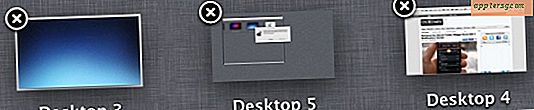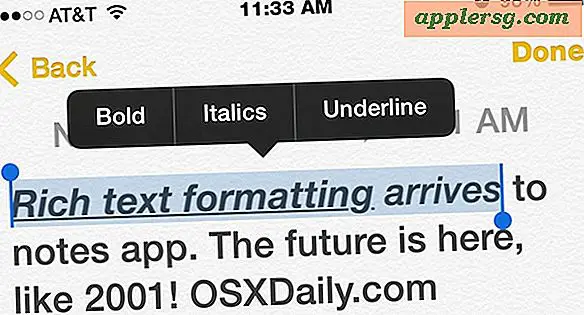Pourquoi MS Outlook met-il si longtemps à démarrer ?
Lorsque vous essayez de démarrer Outlook 2013 et qu'il traîne, se bloque ou cesse de répondre, le problème peut provenir du programme, de votre système ou d'un autre problème. Une fois que vous avez vérifié les bases, installez les dernières mises à jour et assurez-vous qu'Outlook n'est pas utilisé par un autre processus, tel que la synchronisation avec votre appareil mobile. -- vous pouvez passer à la résolution de quelques causes courantes pour identifier et résoudre le problème.
Compléments problématiques
Chargez Outlook sans aucun complément pour déterminer si un complément corrompu est à l'origine du problème. Cliquez sur "Exécuter" dans le menu des applications Windows 8, tapez "Outlook/Safe" dans la zone Exécuter et cliquez sur "OK". Redémarrez Outlook. Sélectionnez l'onglet "Fichier", choisissez "Options" et cliquez sur "Add-ins". Choisissez "Compléments COM", cliquez sur "Go", décochez toutes les cases et cliquez sur "OK". Redémarrez Outlook. Si Outlook fonctionne correctement, revenez en arrière et cochez les cases pour chaque complément une par une, en redémarrant Outlook après chacun pour déterminer celui qui cause le problème.
Vérifiez votre boîte aux lettres
Il faut plus de ressources système pour ouvrir une boîte aux lettres Outlook chargée d'éléments. Pour vérifier la taille de votre boîte aux lettres, démarrez Outlook, choisissez votre nom de compte dans le volet de navigation et sélectionnez l'onglet "Dossier". Cliquez sur "Propriétés du dossier", puis sur le bouton "Taille du dossier" pour afficher la taille du dossier en kilo-octets. Réduisez la taille de votre boîte aux lettres à l'aide de la fonction d'archivage automatique. Sélectionnez l'onglet "Fichier", cliquez sur "Options" et choisissez "Avancé". Cliquez sur "Paramètres d'archivage automatique" et choisissez la fréquence à laquelle vous souhaitez archiver les éléments. Cliquez sur le bouton "Appliquer ces paramètres à tous les dossiers maintenant" et cliquez sur "OK".
Réparer le programme
Office 2013 dispose d'une fonction de réparation intégrée que vous pouvez utiliser si aucun de vos autres dépannages ne réussit. Quittez Outlook et tout autre programme MS Office. Ouvrez le Panneau de configuration, choisissez "Programmes" et sélectionnez "Programmes et fonctionnalités". Cliquez avec le bouton droit sur "Microsoft Office 2013" dans la liste des programmes actuellement installés et choisissez "Modifier". Sélectionnez "Réparer", cliquez sur "Continuer" et suivez les étapes pour terminer la réparation. Redémarrez Outlook en suivant le processus pour voir si le problème est résolu.
Créer un nouveau profil
Si tout le reste échoue, créez un nouveau profil Outlook, car votre profil utilisateur actuel est peut-être corrompu. Quittez Outlook et ouvrez le menu "Applications". Choisissez "Panneau de configuration", sélectionnez "Courrier" et cliquez sur "Afficher les profils". Choisissez votre nom de profil actuel et cliquez sur "Supprimer". Cliquez sur le bouton "Ajouter" et entrez un nom pour votre nouveau profil. Saisissez votre nom d'utilisateur, l'adresse SMTP de votre compte de messagerie et votre mot de passe de messagerie. Cliquez sur Suivant." Si vous voyez le message "Autoriser ce site Web à configurer votre nom d'utilisateur @ Paramètres du serveur de domaine ?" invite, sélectionnez "Ne plus me demander à ce sujet" et cliquez sur "Autoriser".